Tilføj enhver app, du ønsker, til Mac's dock
Dock er et af de mest anerkendte brugergrænsefladeelementer på en Mac, både i OS X og det nyere macOS. Dock er en praktisk appstarter, der normalt omslutter bunden af skærmen. Afhængigt af antallet af ikoner i Dock kan det evt spænder over hele bredden af din Macs skærm.
Apple udgav Dock i 2001 i den første version af OS X, men det tog indtil 2008, før virksomheden fik patent på den.
Docken behøver ikke at bo i bunden af skærmen; du kan tilpasse dockens placering at tage bolig langs venstre eller højre side af din skærm.
De fleste brugere betragter Mac's Dock som en appstarter, hvor et enkelt klik åbner en favoritapp. Det er dog også en praktisk måde at få adgang til ofte brugte dokumenter og administrere aktuelt kørende apps.
Oplysningerne i denne artikel gælder for Mac'er, der kører OS X 10.0 Cheetah gennem macOS 10.14 Mojave. De tidligste versioner havde kun mindre ændringer af pop op-menuerne.

Apps i Dock
Docken kommer fyldt med flere Apple-leverede apps. På en måde er Dock konfigureret til at hjælpe dig med at komme i gang med din Mac og nemt få adgang til populære Mac-apps, f.eks som Mail, Safari, en webbrowser, Mac App Store, Kontakter, Kalender, Noter, Påmindelser, Fotos, iTunes og mere.
Du er ikke begrænset til de apps, Apple inkluderer i Dock, og du sidder heller ikke fast med apps, som du ikke ofte bruger, og som optager værdifuld plads i Dock. Det er nemt at fjerne apps fra Dock, ligesom omarrangering af ikonerne i Dock. Du skal blot klikke og trække et ikon til den placering, du foretrækker.
En af de mest brugte funktioner i Dock er muligheden for at tilføje yderligere apps til Dock, som understøtter to metoder til at tilføje apps: træk og slip og en Keep in Dock-indstilling. Fra og med macOS 10.14 Mojave kan du også tilføje dokumenter til Dock på højre side af Dock-separationslinjen.
Tilføjelse af en app til Dock ved hjælp af træk og slip
Sådan tilføjer du en app til Dock:
-
Åbn et Finder-vindue og vælg Ansøgninger i venstre panel for at finde det program, du vil føje til Dock. Du kan også åbne vinduet Programmer ved at trykke på Gå i Mac-menulinjen og vælg Ansøgninger.
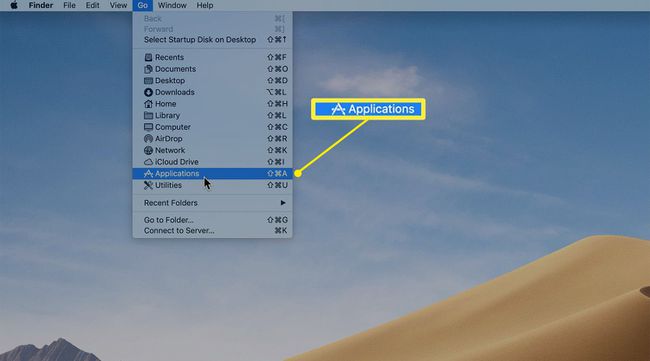
I den Ansøgninger skærm, skal du finde den app, du vil føje til Dock. Placer markøren over appen, og klik og træk derefter applikationens ikon til Dock.
Du kan slippe appens ikon stort set hvor som helst på Dock, så længe du holder dig til venstre for dock-separatoren, en lodret linje, der adskiller app-sektionen af Dock (venstre side af Dock) fra den meget mindre højre side af Dock med papirkurvsikonet.
-
Træk appikonet til dets målplacering i Dock, og slip museknappen.

Hold i Dock
Den anden metode til at tilføje en app til Dock kræver, at applikationen allerede kører. Kørende apps, der ikke manuelt er blevet føjet til Dock, vises midlertidigt på Dock, mens de er i brug, og fjernes derefter automatisk fra Dock, når du stopper med at bruge appen.
Keep in Dock-metoden til at tilføje en kørende app permanent til Dock gør brug af en af Dockens skjulte funktioner - Dock-menuer.
Højreklik på Dock-ikon af en applikation, der i øjeblikket er aktiv.
-
Vælg Muligheder > Hold i Dock fra pop op-menuerne.
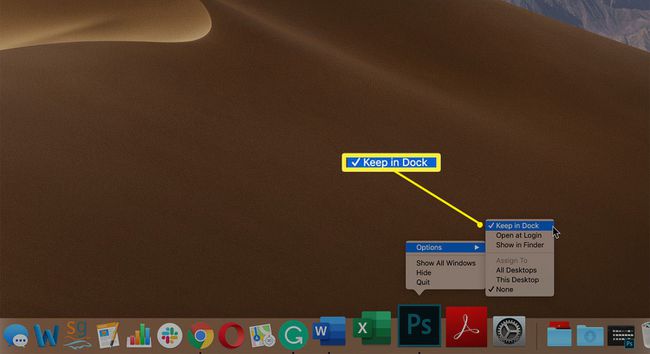
Når du afslutter programmet, forbliver ikonet i Dock.
Flytte Dock-ikoner
Du behøver ikke at beholde den tilføjede apps ikon på dens aktuelle placering. Du kan flytte den hvor som helst på Dock til venstre for Dock-separatorlinjen. Klik og hold app ikon du vil flytte, og træk derefter ikonet til en ny placering på Dock. Andre Dock-ikoner flytter sig af vejen for at give plads til det nye ikon. Når ikonet er placeret, hvor du vil have det, skal du slippe museknappen for at slippe det på plads.
Når du omarrangerer ikonerne på Dock, kan du opdage nogle få ting, du ikke har brug for. Klik på ikonet og vælg Muligheder > Fjern fra Dock i pop op-menuerne. Fjernelse af programikoner fra din Macs dock rydder op i Dock og giver plads til nye Dock-genstande.
